Mevcut En İyi Medya Dönüştürücülerini Kullanarak WMA'yı ALAC'a Dönüştürme
WMA, Windows Media Audio'nun kısaltmasıdır. Genel olarak konuşursak, Microsoft tarafından geliştirilen bir ses formatı veya kodek olarak kabul edilir. Dolayısıyla bu ses dosyalarını Windows Media Player gibi Windows uygulamalarınızda rahatlıkla dinleyebilirsiniz. Öte yandan, WMA ses dosyalarınızı iPhone, iPad veya iPod cihazınızda çalmak istiyorsunuz. Ne yazık ki, bu formatlar, bahsedilenler gibi Apple dijital cihazlarında oynatılamaz.
Ancak WMA dosyalarınızı iPhone destekli bir biçime dönüştürerek yine de dinleyebileceğinizi biliyor musunuz? Evet, doğru okudunuz. Ses kalitesini koruyabildiği için önerilen bir format ALAC'dır. iPhone'unuzu dinlemek için en iyi seçimdir. Bu gönderi, bazı kullanışlı ve pratik araçları tartışacak. WMA'yı ALAC'ye dönüştür Dosyalar.
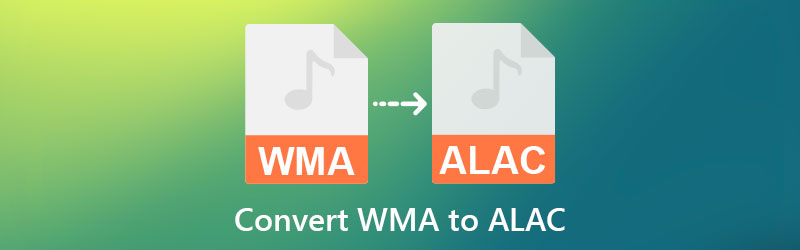
- Bölüm 1. WMA'yı ALAC'a Dönüştürme
- Bölüm 2. Dönüştürücülerin Karşılaştırma Tablosu
- Bölüm 3. WMA'dan ALAC'a SSS
Bölüm 1. WMA'yı ALAC'a Dönüştürme
1. Vidmore Video Dönüştürücü
Listedeki ilk araç Vidmore Video Dönüştürücü. Bu araç, Windows ve Mac'te sıfır kalite kaybıyla dönüştürmeyi kolaylaştırır. Ses dosyasının kalitesini önemli ölçüde etkileyecek olan bit hızı, kanal ve örnekleme hızı da dahil olmak üzere ses ayarını özelleştirebilirsiniz. Ayrıca birçok taşınabilir medya oynatıcıyı destekler. En iyi bölüm, dosyaları toplu halde ve istediğiniz gibi tek tek dönüştürmektir. Bu nedenle, WMA dosyaları koleksiyonunuzu aynı anda ALAC'a dönüştürmek istiyorsanız, Vidmore Video Converter kullanışlı olacaktır. Bu uygulamayı nasıl çalıştıracağınızı öğrenmek için lütfen aşağıdaki adım adım işleme bir göz atın.
Adım 1. Programı edinin
Yapmanız gereken ilk adım, programı almaktır. Bunu yapmak için, üzerine tıklayın Ücretsiz indirin düğmeler. Bilgisayarınızın işletim sistemine göre doğru yükleyiciyi edindiğinizden emin olun. Ardından, bilgisayarınıza kurun ve başlatın.
Adım 2. Bir WMA dosyası ekleyin
Araç başlatıldığında, simgesini işaretleyin. Artı dosya klasörünüzü açmak için imzala düğmesine basın. Ardından, hedef ses dosyanızı bulun ve yüklemeyi seçin. Ayrıca, tuşuna basabilirsiniz boşluk Bilgisayarınızdaki klasörü açmak için Bu işlemi yaptığınızda aracın zaten çalıştığından emin olun. İsteğe bağlı olarak, seçilen dosyayı klasörden programın yükleme alanına sürükleyebilirsiniz.
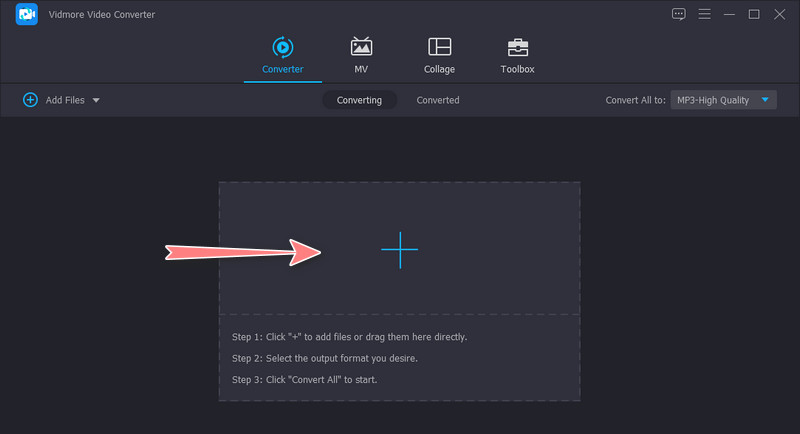
Adım 3. Bir çıktı formatı seçin
Şimdi, genişletin Profil menüsüne gidin ve Ses sekme. Buradan, kullanılabilir ses biçimlerinin bir listesi görüntülenir. Lütfen sol taraftaki bölmede listeyi aşağı kaydırın, ALAC'ı arayın ve seçin. Sağ taraftaki panelde format hakkındaki bilgilere dikkat edin. Tıklayarak kaliteyi ayarlayabilirsiniz. Özel Profil simgesi.
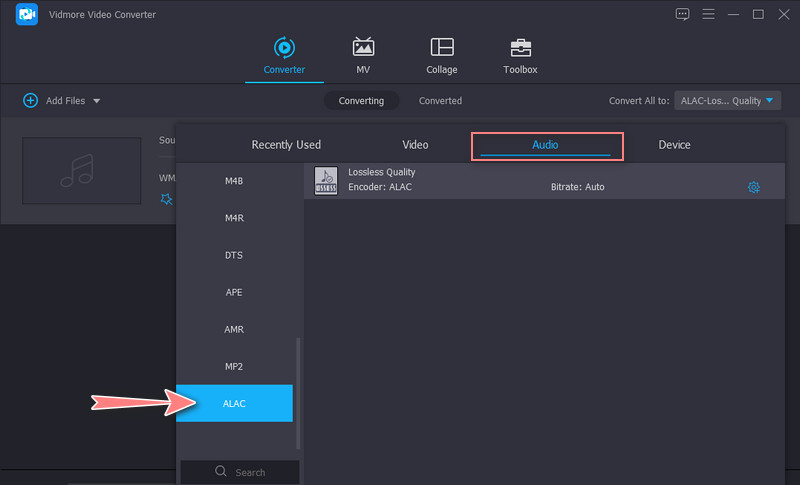
Adım 4. WMA'yı ALAC'a Dönüştür
Ayarladıktan sonra, ortaya çıkan dosyayı kaydetmek istediğiniz çıktı klasörünü seçin. Bunu takiben, tıklayın Hepsini dönüştür Dönüştürme işlemini başlatmak için sağ alt köşedeki düğmesine basın. İşlem tamamlandığında oynatmayı bir klasörde alacaksınız.

2. MediaHuman Ses Dönüştürücü
MediaHuman Audio Converter, iTunes çalma listelerini okuyabilen ve kitaplığına ekleyebilen çok yönlü bir dönüştürme programıdır. Ayrıca, yerel sabit sürücünüzden bir müzik klasörünü içe aktarabilirsiniz. Ayrıca, WMA dosyalarının dönüştürülmesi ALAC, M4A, MP3, OGG, FLAC, vb. dahil olmak üzere farklı biçimlerde mevcuttur. Bunun dışında, kullanıcıların bit hızını, örnekleme hızını ve örnekleme hızını özelleştirmesini sağlar. Bu aracı kullanarak WMA'yı ALAC olarak değiştirmenize yardımcı olması için aşağıdaki adımları izleyin.
Aşama 1. Öncelikle MediaHuman Audio Converter'ı bilgisayarınıza indirin ve çalıştırın.
Adım 2. Ardından, Artı arayüzün sol üst köşesindeki düğmesine basın. Veya medya dosyasını yüklemek için aracın arayüzüne bırakın.
Aşama 3. Tıkla Profil menü ve ayar ALAC çıktı biçimi olarak. itibaren Profil menüsünden, örnek başına bitleri, örnekleme hızını ve kanalları istediğiniz gibi ayarlayabilirsiniz. Vurmak tamam ayarlardan memnunsanız.
4. adım. Son olarak, tıklayın Dönüşümü Başlat Görevi başlatmak için düğmesine basın.
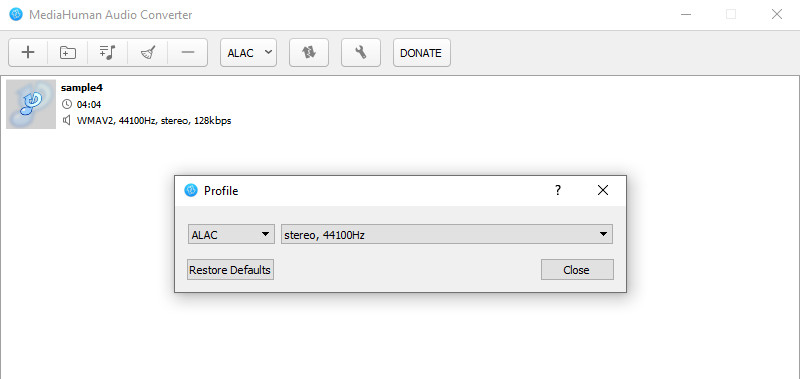
3. Çevrimiçi Dönüştürücü
Bu dönüşümü çevrimiçi yapmak istiyorsanız, Çevrimiçi Dönüştürücüye geçebilirsiniz. Başlığın kendisinden, program bir tarayıcı aracılığıyla çevrimiçi olarak çalışır. Sade ve basit bir arayüze sahiptir ve bu programı kullanarak dosyaları etkili bir şekilde dönüştürebilirsiniz. Daha da önemlisi, 200MB'a kadar dosya boyutu yükleyebilirsiniz. Sadece birkaç not: işlemin yüklenmesi veya yanıtlanması biraz zaman aldığında, ilk isteği iptal edebilir ve yeniden gönderebilirsiniz. Bununla birlikte, bu aracın nasıl kullanılacağına ilişkin adımlar burada.
Aşama 1. Tercih ettiğiniz tarayıcıyı başlatın ve adres çubuğuna adını yazarak web sitesini ziyaret edin.
Adım 2. Bu sefer tıklayın Dosya seçin Hedef WMA dosyanızı içe aktarmak için düğmesine basın. Dosya klasörünüz açıldığında dönüştürmek istediğiniz WMA'yı bulun ve seçin.
Aşama 3. Bundan sonra, tıklayın Dönüştürmek düğmesine basın ve işlemin bitmesini bekleyin. Bir sonraki sayfada, tıklayın Şimdi İndirin çıkış sesinin bir kopyasını almak için düğmesine basın.
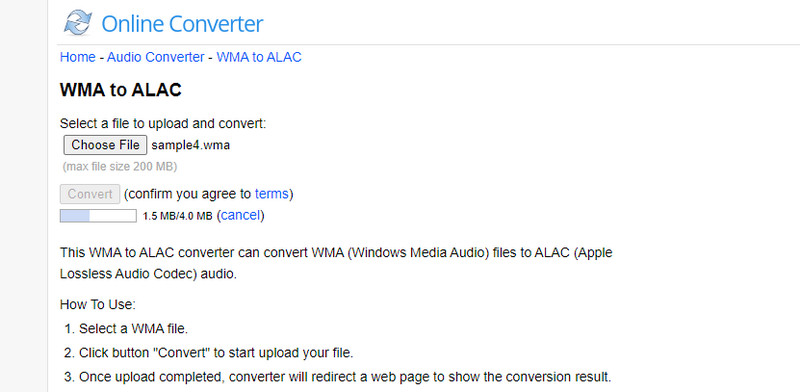
Bölüm 2. Dönüştürücülerin Karşılaştırma Tablosu
En iyi WMA - ALAC dönüştürücüyü seçmenin hayati nedenleri vardır. Bu yüzden yukarıda bahsedilen programları karşılaştırmak için bir tablo hazırladık. Aşağıdaki karşılaştırma tablosuna göz atın.
- Araçlar
- Vidmore Video Dönüştürücü
- MediaHuman Ses Dönüştürücü
- Çevrimiçi Dönüştürücü
| Toplu Dönüştürme | Desteklenen işletim sistemi | Yüksek Hızlı Dönüşüm | Gelişmiş özellikler |
| Desteklenen | Windows ve Mac | Desteklenen | Ses/ses düzenleme seçenekleri |
| Desteklenen | Windows ve Mac | Desteklenen | iTunes çalma listesi ekle |
| Desteklenmiyor | ağ | İnternet durumuna bağlı | Belge, e-kitap ve resim dosyalarını dönüştürebilir |
Bölüm 3. WMA'dan ALAC'a SSS
iPod kullanımı WMA'yı ALAC'a mı dönüştürüyor?
iPod, WMA dosyalarını yerel olarak desteklemediğinden, onu iPad'in desteklediği ALAC biçimine dönüştürebilirsiniz.
WMA'yı iTunes'a aktarabilir miyim?
Görünüşe göre, WMA dosyaları yalnızca Windows sistemlerinde destekleniyor. Buna paralel olarak iTunes, WMA dosyalarını işleyemez. Bunun için en iyi çözüm, iTunes'daki WMA dosyalarınızı dinlemek için WMA dosyalarınızın biçimini değiştirmektir.
WMA'yi MP3'ye nasıl dönüştürebilirim?
WMA, MP3 gibi hemen hemen her biçime güvenle dönüştürülebilir. Yukarıdaki araçları kullanarak bu dönüştürme işlemini sadece birkaç dakika içinde gerçekleştirebilirsiniz.
Sonuç
iTunes veya diğer Apple cihazlarının WMA dosyalarını işleyemediğini hepimiz biliyoruz. Elbette, iPhone cihazınızı dinlemek istediğiniz, ancak formatın desteklenmediği durumlar olacaktır. Bu amaçla size yardımcı olacak araçları araştırdık. WMA'yı ALAC'ye dönüştür mümkün olan en basit ve en kolay şekilde. Ek olarak, uygun ses dönüştürme programını seçmenize yardımcı olacak bir karşılaştırma tablosu sağladık.


